No eres un profesional del sector, hay que decirlo, pero la fotografía sigue siendo una gran pasión tuya. Precisamente por eso, te gustaría saber si existe algún software agradable gracias al cual puedas observar mejor tus disparos.
Dadas las circunstancias, diría que ha aterrizado en la guía correcta en el momento correcto. Piénsalo ... con este tutorial mío de hoy solo quería mostrarte los que en mi humilde opinión son los mejores programas para ver fotos presente en la plaza. Los hay tanto para Windows como para macOS (así como para Linux) y todos son completamente gratuitos y extremadamente fáciles de usar.
Vamos, entonces, no perdamos más tiempo charlando y vayamos directo al meollo del asunto. Espero que al final puedas sentirte muy feliz y satisfecho con lo aprendido. ¿Estás listo? ¿Sí? Excelente. Luego prohíbe la charla y continúa. Te deseo, como siempre, feliz lectura y mucha suerte en todo.
Fotos (Windows)
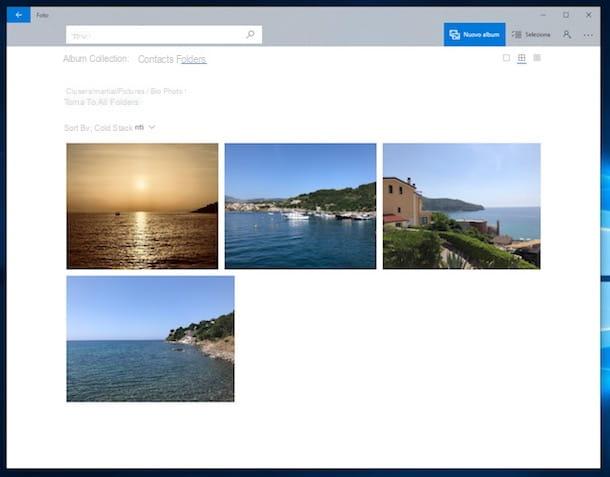
Quien busca programas para ver fotos y usos Windows 10, tiene la opción de usar la aplicación Foto para, de hecho, ver varias imágenes en la computadora. Está desarrollado por la propia Microsoft, está preinstalado (por lo que es gratis) y además te permite editar las tomas realizadas, gracias a las sencillas pero efectivas herramientas de edición integradas.
Para usarlo, abra la aplicación Fotos a través del menú Inicio y seleccione las fotos para ver en la sección colección o de eso Álbum (después de seleccionar el álbum de fotos correspondiente) o, nuevamente, del llamado carpeta (después de seleccionar la carpeta correspondiente). Posteriormente, puede visualizar las imágenes en forma de miniaturas o, haciendo doble clic sobre ellas, de forma ampliada
Cuando abre una foto, también puede usar los botones en la parte superior para realizar ediciones simples, compartir la imagen, continuar con la impresión, etc.
También tenga en cuenta que si Fotos está configurado como el programa predeterminado para abrir imágenes (para obtener más información al respecto, lo invito a leer mi tutorial sobre cómo cambiar el programa predeterminado), también puede ver sus fotos haciendo doble clic directamente en los relativos archivo.
Tenga en cuenta que incluso el versiones anteriores de Windows integran un visor de fotos que, aunque un poco menos funcional y elegante que el de Windows 10, sigue siendo muy válido. Se puede llamar desde menú Inicio o haciendo doble clic en la imagen para abrir.
Fotos (macOS)
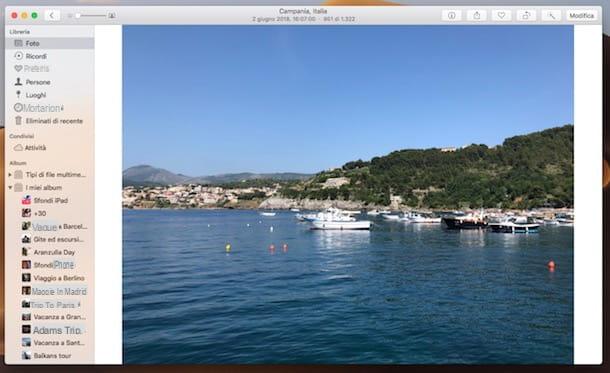
También en MacOS hay disponible una solución estándar para ver imágenes. De manera similar a Windows 10, incluso en este caso la aplicación se llama Foto. Es un recurso específico para ordenadores de la marca Apple gracias al cual, como su nombre indica, es posible visualizar, organizar y gestionar fotos en Mac. Fue desarrollado directamente por Apple, es totalmente gratuito y muy fácil de usar. . También integra prácticas herramientas gracias a las cuales puede realizar sencillas operaciones de edición de imágenes.
Para usarlo, primero abra Fotos haciendo clic en el icono correspondiente (el que tiene el flor multicolor sobre fondo blanco) presente en el Barra de muelle. Una vez que se muestra la ventana principal de la aplicación, si aún no ha importado las imágenes que desea ver, hágalo yendo al menú Archivo (arriba a la izquierda) y seleccionando el elemento Importar. Más tarde, también puede decidir organizar las fotos en álbumes, seleccionando el elemento apropiado en la pantalla.
Todas las fotos se te mostrarán en el centro de la ventana, en miniatura. Dependiendo de cuáles sean sus necesidades, puede elegir verlas por orden de importación, por momentos, por colecciones o por años, simplemente seleccionando los elementos relevantes en la barra lateral izquierda.
Si luego desea ver una imagen determinada en una forma más grande, haga doble clic en ella. En la pantalla que se le mostrará posteriormente, también puede realizar cambios en la foto elegida presionando el botón Modificación ubicado en la parte superior derecha y usando las barras de control, botones y herramientas a la derecha, después de seleccionar las pestañas Regola, Filtros e Separar.
XnView MP (Windows / macOS / Linux)
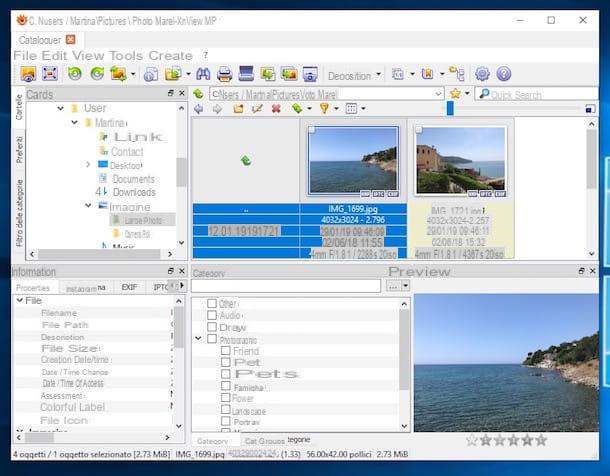
Como alternativa a las soluciones estándar ya mencionadas, entre los programas para ver fotos que quiero sugerirte que pruebes está XnView MP. Conocido principalmente por la interminable gama de archivos gráficos que puede abrir (más de 400), este software es sin duda uno de los mejores de su categoría. Te permite leer los datos EXIF de las fotos, redimensionar y rotar las imágenes, agregar efectos digitales, corregir los errores más comunes de tomas de aficionados, crear galerías para la Web, convertir y renombrar imágenes en serie, comparar las fotos una al lado del otro y mucho más. Está disponible para Windows, macOS y Linux y es gratuito.
Para descargarlo a su computadora, conéctese al sitio web del programa y presione el botón Zip Win 64 bits (si estás usando Windows de 64 bits), o en eso Zip Win 32 bits (si estás usando Windows de 32 bits) o, de nuevo, en el botón OSX DMG de 64 bits (si estás usando MacOS).
Cuando se complete la descarga, continúe Windows, extrae elArchivo ZIP obtenido en cualquier posición, abra el archivo .exe dentro de él y, en la ventana que aparece en el escritorio, haga clic en el botón Correr. Si se le muestra un mensaje de error, haga clic derecho en el icono del programa y elija la opción Ejecutar como administrador desde el menú contextual, para iniciar el software con privilegios administrativos.
Si esta usando MacOS, abre el paquete .dmg obtenido y arrastre elicono de programa en la carpeta aplicaciones computadora, luego haga clic derecho en él y seleccione el elemento Abri dos veces seguidas, para iniciar el programa, sin embargo, evitando las limitaciones impuestas por Apple a los desarrolladores no certificados (una operación que debe realizarse solo en el primer inicio).
En este punto, independientemente del sistema operativo, haga clic en el botón OK en la ventana que aparece en el escritorio y finalmente muestra la pantalla principal de XnView MP. En la parte izquierda del mismo se encuentra el apartado a través del cual se pueden seleccionar las carpetas con las imágenes, mientras que en la derecha se encuentra el visor con las miniaturas de los archivos seleccionados. En la parte inferior izquierda encontrará la información relativa a la imagen seleccionada, en el centro las categorías y a la derecha la vista previa.
Para ver una foto ampliada, simplemente haga doble clic en ella. Si también desea realizar cambios simples en sus imágenes, puede usar los botones y comandos apropiados que encontrará en la barra de herramientas ubicada en la parte superior.
Visor de imágenes FastStone (Windows)
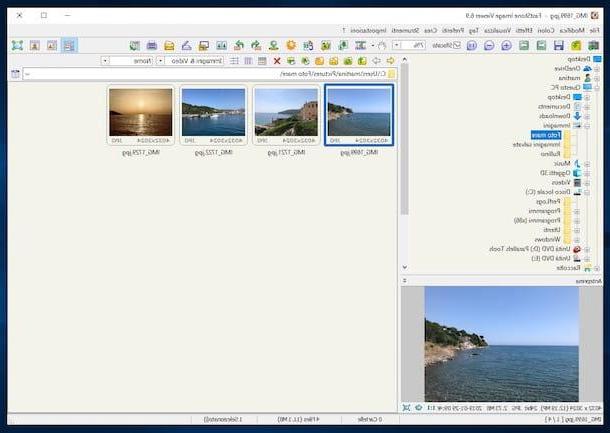
Como su nombre sugiere con bastante facilidad, FastStone Image Viewer es un programa gratuito que se enfoca en ver fotos, pero no solo hace eso. Tiene una interfaz de usuario extremadamente atractiva y fácil de usar, lo que la hace atractiva incluso para los usuarios menos experimentados, y es compatible con los principales formatos de archivos gráficos. Le permite ver los datos EXIF de sus fotos, crear presentaciones de diapositivas, retocar imágenes eliminando defectos con un solo clic, enviar imágenes digitales como archivos adjuntos en correos electrónicos y mucho más. Es compatible con todas las versiones de Windows y también está disponible en formato portátil, lo que significa que funciona sin necesidad de instalaciones.
Para descargarlo en su computadora, visite el sitio web del programa y haga clic en el botón descargar colocado bajo el encabezado portátil. Cuando se complete la descarga, extraiga elArchivo ZIP obtenido en cualquier ubicación de Windows, inicie el archivo .exe presente en el interior y presione el botón Si en la ventana que se abre.
Luego, se encontrará frente a la ventana principal del software: a la izquierda está elExplorador de archivos a través del cual puedes elegir las fotos a visualizar, a la derecha están las miniaturas de las imágenes (que puedes ampliar haciendo doble clic sobre ellas), mientras que en la parte inferior izquierda está la vista previa del archivo seleccionado.
En la parte superior de la ventana, luego, está la barra de menú, a través de la cual puede realizar operaciones básicas de edición en las imágenes, agregar etiquetas a las fotos, etc., luego de seleccionar los elementos apropiados. Se pueden realizar más cambios en las imágenes haciendo clic con el botón derecho en la miniatura correspondiente y eligiendo la opción deseada en el menú contextual que aparece.
NexusImage (Windows)
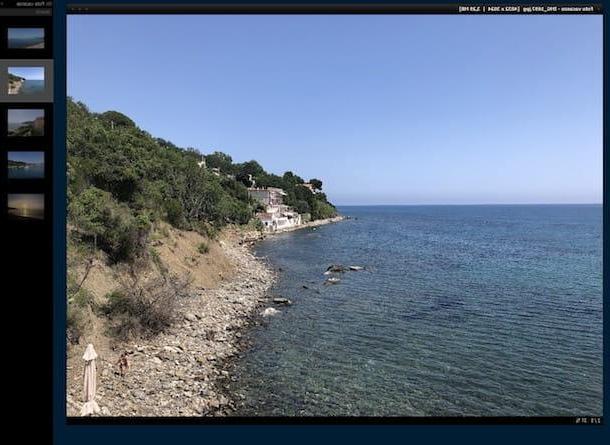
NexusImage es un excelente programa de visualización de fotos destinado a quienes prefieren soluciones simples y “ágiles”, pero no para este bajo rendimiento. Funciona sin necesidad de instalación, es solo para sistemas operativos Windows y es gratis. También tenga en cuenta que incluye funciones avanzadas convenientes, como la capacidad de agregar comentarios a las imágenes y la capacidad de ver datos EXIF.
Para descargarlo a su PC, vaya al sitio web de NexusImage, ubique el nombre del programa en la lista que se abre y haga clic en el botón relativo Descargar. Una vez que se complete la descarga, extraiga elArchivo ZIP procede y comienza el archivo .exe presente en el interior. Después de eso, se encontrará frente a la ventana principal del programa.
Para comenzar a ver sus fotos, haga doble clic en la ventana NexusImage y seleccione la primera foto de su interés. Al hacerlo, las otras imágenes presentes en la misma posición se le mostrarán automáticamente, en la barra lateral izquierda. En el centro de la pantalla, sin embargo, encontrará la foto seleccionada anteriormente de forma ampliada.
Para navegar por las diversas imágenes servidas del flechas direccionales en el teclado o haga doble clic en las miniaturas. Si necesita buscar fotos por nombre, puede usar el campo de búsqueda ubicado en la parte superior derecha.
Si desea consultar las propiedades de la imagen mostrada y / o realizar operaciones sencillas de edición, haga clic derecho sobre la misma y se le atenderá, según sus necesidades y preferencias, los ítems adjuntos al menú contextual que se abre.
IrfanView (Windows)
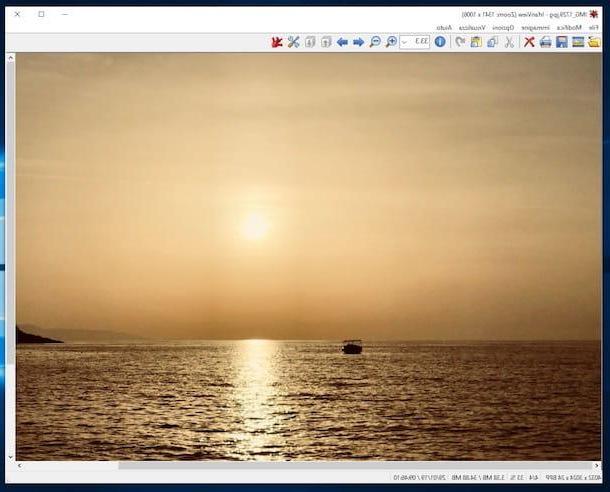
IrfanView es uno de los programas para ver las fotos más largas y fiables del panorama de Windows. Es un software gratuito y muy ligero, por lo que se puede utilizar sin problemas incluso en PC más antiguas, que, a pesar de la interfaz minimalista, ofrece una serie de funciones muy avanzadas. Por ejemplo, le permite cambiar el nombre y convertir imágenes en lotes, agregar texto a las fotos, cambiar el tamaño y cortar imágenes digitales, corregir el color / brillo, ver datos EXIF y mucho más. Sus funciones incluso se pueden aumentar con la ayuda de complementos externos disponibles de forma gratuita en la web.
Para descargarlo en su computadora, visite el sitio web del programa y haga clic en el botón Descargar ubicado a la izquierda, en correspondencia con el nombre del Versión de Windows que está utilizando en su computadora. Luego presione el botón Descargar Ahora en la nueva página que se abre.
Cuando se complete la descarga, abra el archivo .exe obtenido y, en la ventana que aparece en el escritorio, haga clic en el botón Si. Así que presiona el botón adelante cuatro veces seguidas y finalice la configuración haciendo clic en el botón Terminados.
Ahora, debe descargar la traducción de la ciudad para la interfaz del programa. Entonces, visite esta otra página en el sitio web FastStone Image Viwer y haga clic en el enlace instalador que encuentras en correspondencia con la redacción ciudad. Entonces inicia el archivo .exe relativo a la localización en español recién obtenida y, en la ventana que se abre en el escritorio, presiona los botones Instalar e OK.
En este punto, abra la ventana del programa que se ha abierto mientras tanto, haga clic en el elemento de pago en la parte superior, seleccione la opción Cambiar idioma, haga clic en el elemento .DLL del cuadro de la derecha en la ventana emergente adicional y luego haga clic en el botón OK, para traducir IrfanView al español.
Ahora finalmente puede usar el programa para ver sus fotos. Entonces, haga clic en el menú Archivo en la parte superior izquierda, elige el artículo Abri y seleccione la foto que desea ver. Si también necesita realizar cambios simples en la imagen, use las herramientas ubicadas en la parte superior de la ventana.
App para ver fotos

Para concluir, como dicen, quiero señalar algunos applicación que puede usar en su teléfono inteligente o tableta para ver fotos e imágenes directamente en movimiento. Por tanto encuentras indicados los que en mi opinión constituyen los mejores de la categoría, tanto por Android que para iOS, justo debajo. ¡Ponlos a prueba ahora, verás que no te arrepentirás!
- Google Photos (Android / iOS): es la aplicación gratuita de Google para ver y administrar fotos sobre la marcha. Le permite ver tanto las fotos guardadas localmente como las que están en la nube, realiza copias de seguridad de las imágenes automáticamente y también integra herramientas de edición convenientes. Para obtener más información, consulte mi guía centrada en cómo funciona Google Photos.
- Foco (Android): aplicación para dispositivos Android que actúa como un visor de fotos móvil, con la ventaja adicional de permitirle mantener las imágenes privadas lejos de miradas indiscretas. Es gratis, pero las funciones diseñadas específicamente para salvaguardar la privacidad deben desbloquearse mediante compras dentro de la aplicación (a partir de 1,22 €).
- Documentos (iOS): por el nombre lo entiendes de inmediato: no es realmente un visor de fotos, sino un visor de documentos en general. Sin embargo, integra cómodas funciones gracias a las cuales es posible abrir prácticamente cualquier formato de imagen y, además, es muy fácil de usar. Es gratis.


























